
Cách tắt hoạt động trên Facebook (trạng thái xanh lá) mới 2025
Cách tắt hoạt động trên Facebook (trạng thái xanh lá) mới 2025
Nhiều người dùng muốn biết cách tắt hoạt động trên Facebook để mọi người không biết được khi nào họ đang hoạt động. Điều này góp phần giúp tăng tính riêng tư cho người sử dụng Facebook. Trong bài viết này, LPTech sẽ cho bạn biết cách giúp bạn tắt hoạt động trên Facebook một cách nhanh chóng, xem ngay để biết được cách thực hiện bạn nhé.
Vì sao phải tắt trạng thái online trên Facebook?
Tính năng này rất hữu ích với những ai không muốn người khác biết mình đang hoạt động và nhắn tin làm phiền. Bạn hoàn toàn có thể tắt trạng thái với tất cả mọi người hoặc tùy chọn với người mà bạn muốn.
Khi áp dụng cách tắt hoạt động trên Facebook, bạn bè trên Facebook của bạn sẽ không biết được thời gian bạn hoạt động là khi nào và cũng không biết rằng số phút hoặc số giờ bạn online trước đó là bao nhiêu lâu.
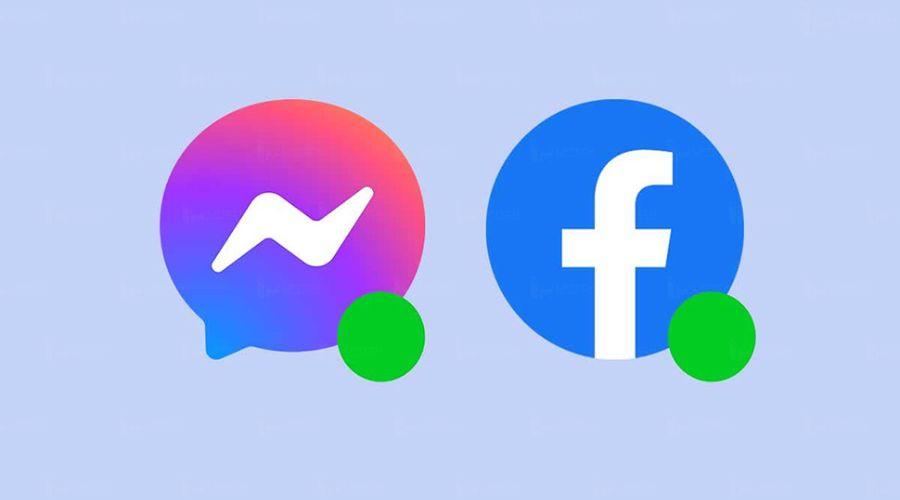
Cách tắt hoạt động trên Facebook bằng điện thoại
Bạn có thể thực hiện cách tắt hoạt động Facebook bằng điện thoại thông qua ứng dụng Facebook hoặc là Messenger. Bên dưới đây là các bước hướng dẫn chi tiết mà bạn nên thực hiện theo để đảm bảo quyền riêng tư của mình khi sử dụng Facebook.
Tắt trạng thái online trên ứng dụng Facebook
Các bước tắt trạng thái hoạt động thông qua ứng dụng Facebook được thực hiện như sau:
Bước 1: Đầu tiên, bạn truy cập vào ứng dụng Facebook. Kế đến, bạn nhấn chọn vào biểu tượng 3 gạch ngang (Menu) trên màn hình.
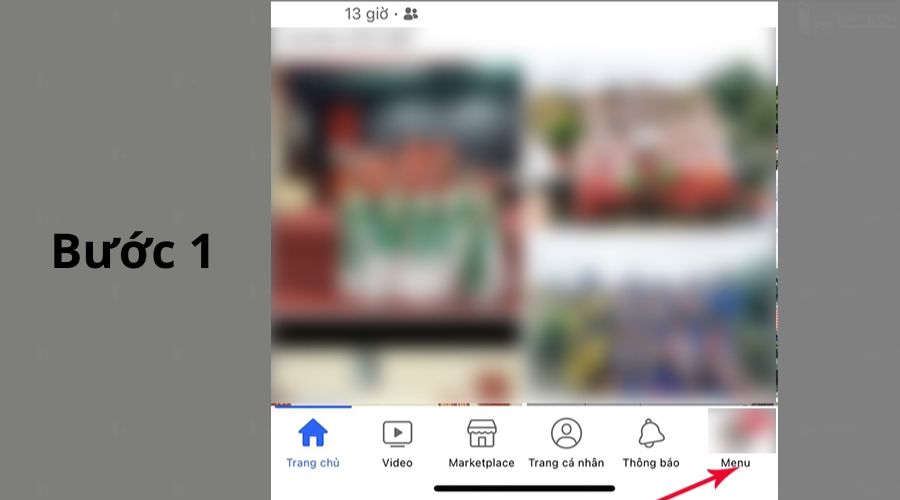
Bước 2: Bạn nhấn tiếp vào Cài đặt quyền riêng tư rồi chọn Cài đặt. Sau đó, bạn nhấn chọn Trạng thái hoạt động.
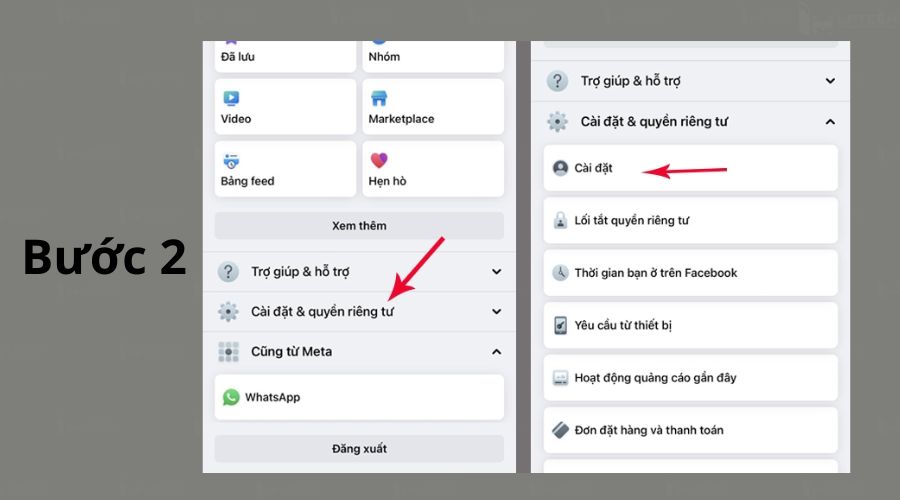
Bước 3: Bạn hãy gạt công tắc sang trái để tắt trạng thái hoạt động. Sau đó, bạn nhấn Tắt để hoàn tất quá trình tắt trạng thái hoạt động trên Facebook.
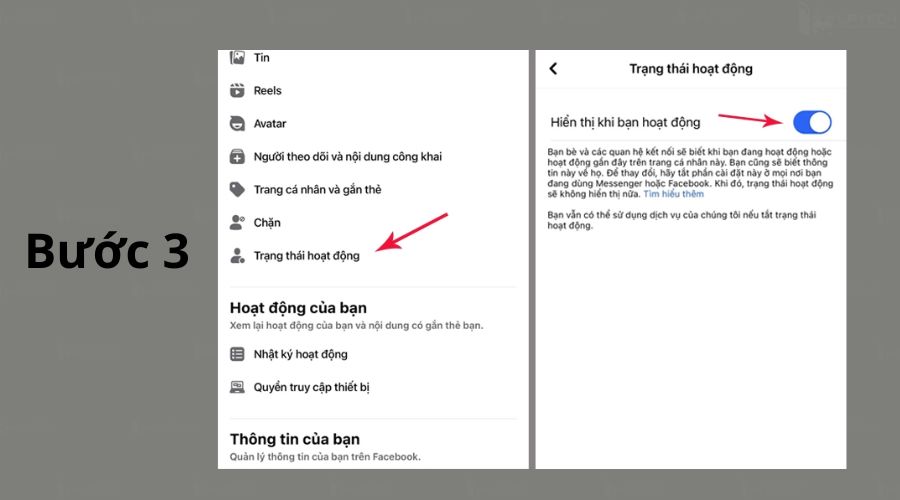
Tắt trạng thái online trên ứng dụng Messenger
Cách tắt trạng thái online trên ứng dụng Messenger được thực hiện như sau:
Bước 1: Bạn hãy truy cập vào ứng dụng Messenger. Bạn nhấn chọn biểu tượng 3 gạch rồi nhấn tiếp vào biểu tượng bánh răng (cài đặt).
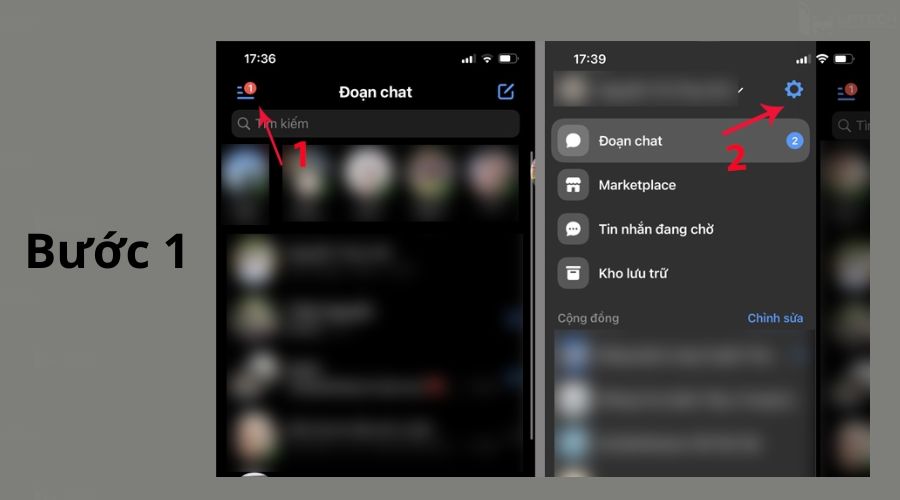
Bước 2: Bạn hãy ấn tiếp vào Trạng thái hoạt động rồi gạt công tắc sang trái để tắt. Bạn hãy nhấn vào Tắt để hoàn thành việc tắt trạng thái hoạt động trên Facebook của bạn.
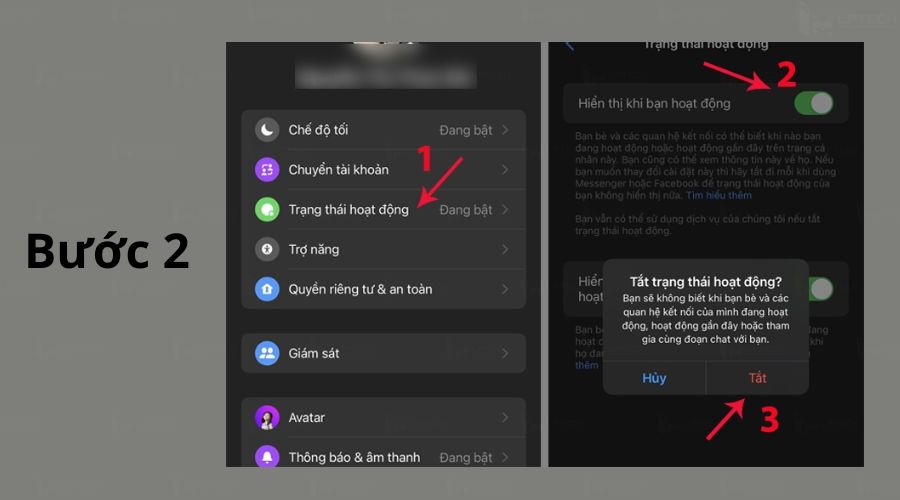
Cách tắt hoạt động trên Facebook trên PC
Cách tắt hoạt động Facebook trên PC được thực hiện như sau:
Bước 1: Bạn hãy truy cập vào tài khoản Facebook của bạn trên PC.
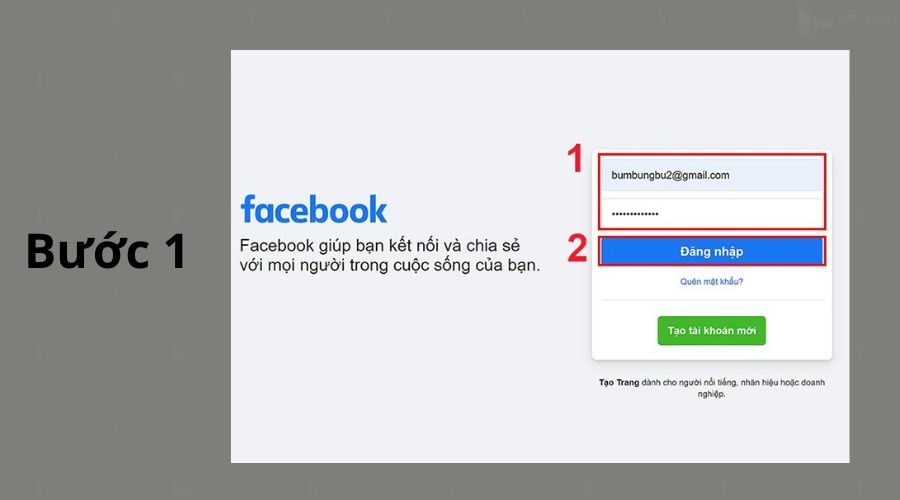
Bước 2: Bạn nhấn chọn biểu tượng Messenger ở góc trên bên phải màn hình. Sau đó, bạn click tiếp vào biểu tượng dấu ba chấm.
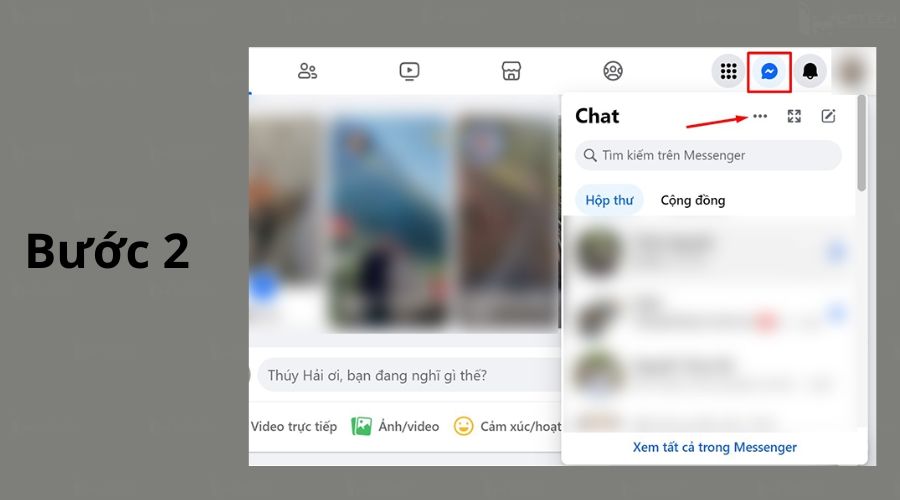
Bước 3: Khung Cài đặt chat sẽ hiển thị với nhiều tùy chọn, bạn chỉ cần lướt xuống dưới rồi nhấn chọn vào dòng Trạng thái hoạt động: ĐANG BẬT.
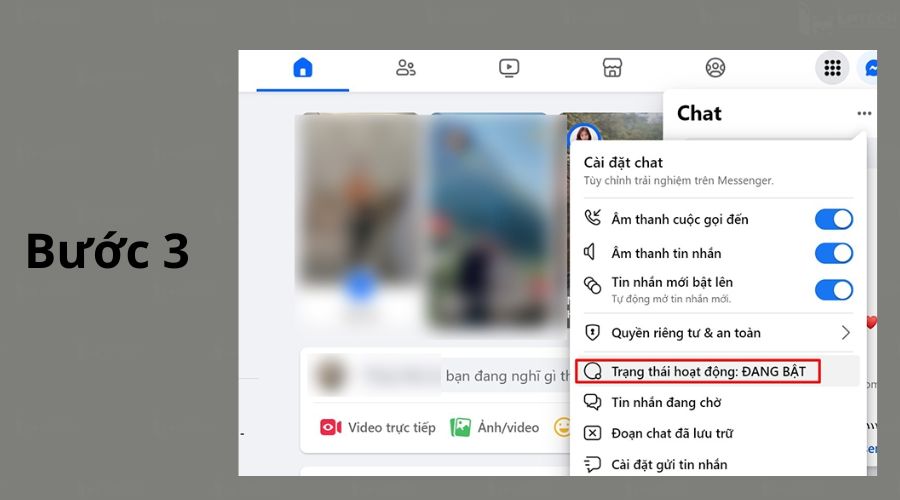
Bước 4: Một cửa sổ sẽ được hiển thị với 3 tùy chọn như sau:
- Trạng thái hoạt động đang bật: Khi bạn gạt thanh trượt sang trái thì đồng nghĩa với việc trạng thái hoạt động Facebook của bạn sẽ tắt với mọi bạn bè trên nền tảng mạng xã hội này, không ai biết được khi nào bạn online.
- Trạng thái hoạt động đang bật với 1 số người: Khi chọn tùy chọn này thì trạng thái hoạt động của bạn vẫn tắt, tuy nhiên thì một số người được chỉ định vẫn sẽ biết được khi nào bạn đang hoạt động.
- Trạng thái hoạt động đàn tắt với 1 số người: Khi chọn lựa chọn này thì trạng thái hoạt động sẽ chỉ tắt với những người đã được chỉ định. Những người khác vẫn sẽ biết được trạng thái hoạt động của bạn trên Facebook.
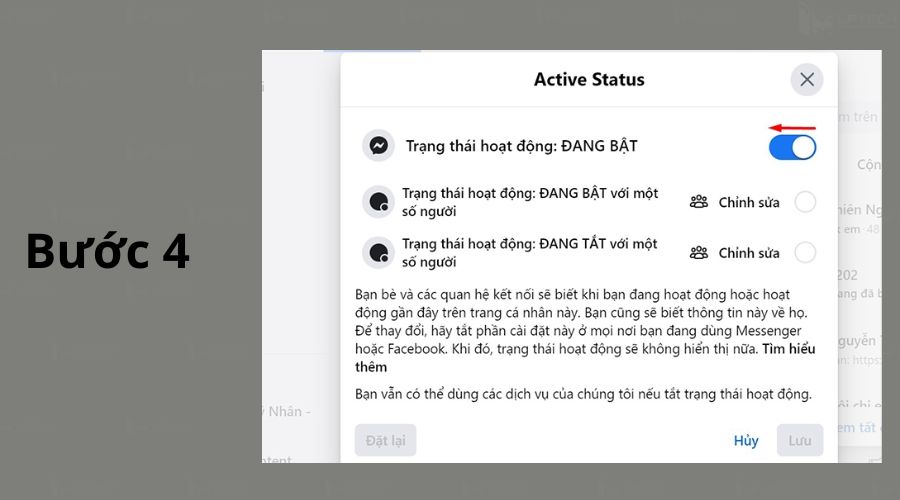
Bước 5: Khi đã chọn xong lựa chọn mà bạn muốn, bạn hãy nhấn Lưu để xác nhận và hoàn tất quá trình tắt hoạt động Facebook trên PC.
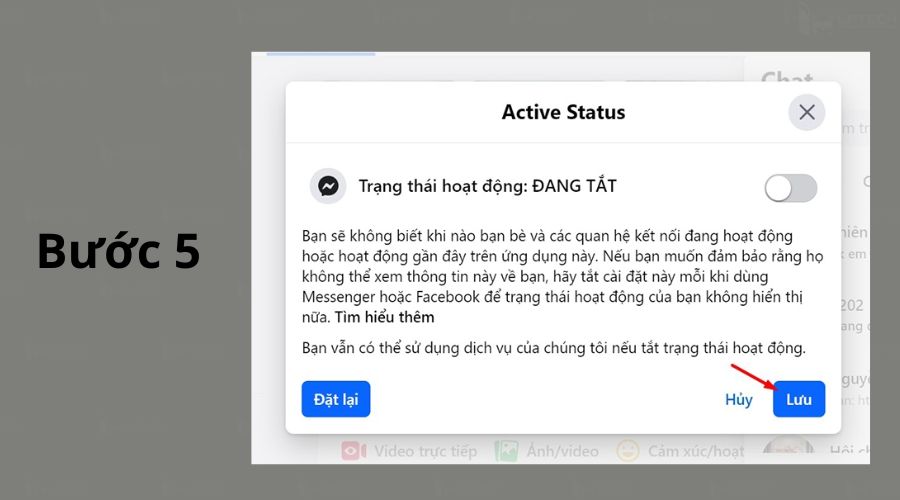
> Xem thêm cách để đảm bảo quyền riêng tư tại: Cách khóa trang cá nhân Facebook để tránh bị dòm ngó thông tin
Lưu ý khi tắt hoạt động trên Facebook
Trước khi thực hiện việc tắt trạng thái hoạt động trên Facebook thì bạn cũng cần nên biết những lưu ý quan trọng như sau:
- Nếu bạn thực hiện việc tắt trạng thái hoạt động trên Facebook, bạn sẽ không thể thấy người dùng khác đang hoạt động và người dùng khác cũng không thấy bạn đang hoạt động.
- Dù là tắt trạng thái hoạt động nhưng bạn vẫn có thể tương tác với những người dùng khác trên Facebook, không bị giới hạn bất kỳ tính năng nào cả. Điều này giúp bạn có thể thoải mái tương tác trên trang mạng xã hội mà những người dùng khác không biết được rằng bạn đang online.
- Tính năng này không làm ảnh hưởng đến quá trình bạn sử dụng ứng dụng Messenger. Tức là bạn vẫn có thể giữ liên lạc với tất cả mọi người như bạn bè, gia đình, đồng nghiệp trên Facebook một cách như bình thường.

Làm sao biết người khác tắt trạng thái online trên Facebook?
Nếu bạn muốn biết được ai đó đang tắt trạng thái hoạt động Facebook thì hãy xem qua những dấu hiệu bên dưới đây. Nhìn chung, đây đều là những dấu hiệu mà mọi người rất dễ nhận biết được.
Số phút online
Đây là một trong những dấu hiệu phổ biến giúp bạn biết được người đó có đang tắt trạng thái hoạt động hay không. Bạn chỉ cần xem số phút người đó online, nếu bạn không thấy hiển thị thời gian thì có thể họ đã tắt trạng thái hoạt động.
Trạng thái gửi tin nhắn
Nếu bạn gửi tin nhắn thành công cho người nào đó, thấy họ đã xem tin nhắn và hiện chấm xanh thì người đó không tắt trạng thái hoạt động. Trong trường hợp bạn gửi tin nhắn cho người nào đó, tin nhắn đã gửi thành công và họ xem tin nhắn nhưng lại không hiển thị chấm xanh thì tức là họ đang tắt trạng thái hoạt động trên Facebook.
Ngoài ra vẫn còn một cách để không hiển thị hoàn toàn trang cá nhân nhưng vẫn nhận được tin nhắn gửi đến, xem tại: Cách khóa tài khoản Facebook (tạm thời, vĩnh viễn) mới 2025

Khi đối phương phản hồi tin nhắn
Nếu bạn thấy đối phương vẫn phản hồi tin nhắn nhưng lại không hiển chấm xanh thì đồng nghĩa với việc họ đã tắt trạng thái hoạt động. Đây cũng là một cách giúp bạn dễ nhận biết được những ai đang tắt trạng thái hoạt động trên Facebook.
LPTech vừa hướng dẫn bạn cách tắt hoạt động trên Facebook thông qua điện thoại, PC nhanh nhất. Hy vọng bạn sẽ thực hiện thành công và đảm bảo được quyền riêng tư của mình khi sử dụng Facebook. Để biết thêm nhiều kiến thức hữu ích khác, hãy xem những bài viết khác của LPTech bạn nhé.
Link nội dung: https://topnow.edu.vn/cach-tat-trang-thai-tren-fb-a97276